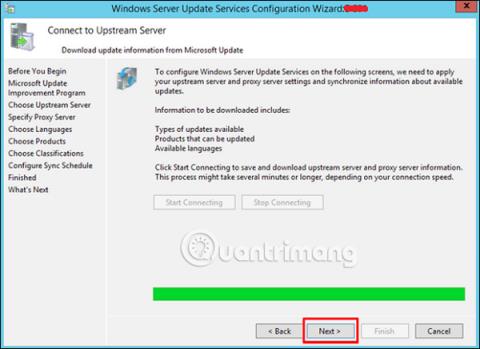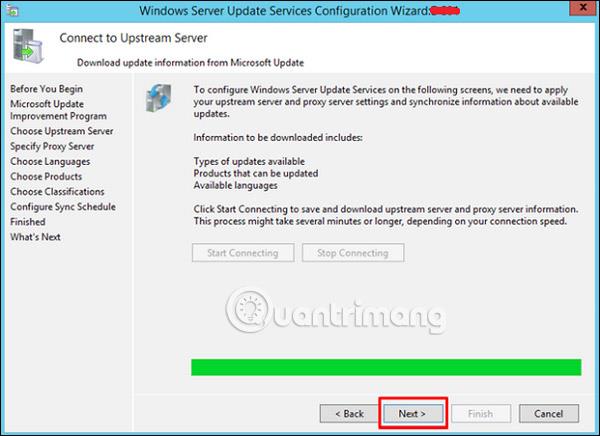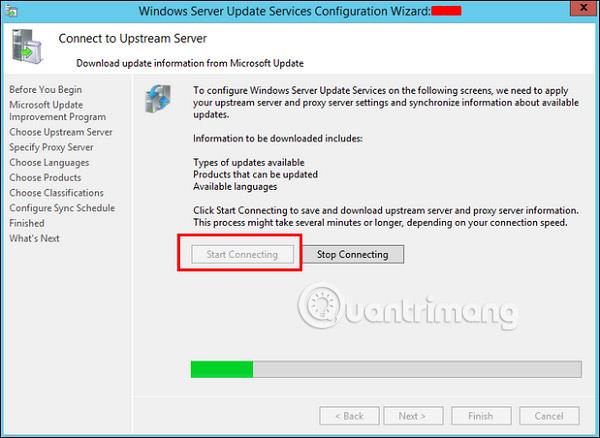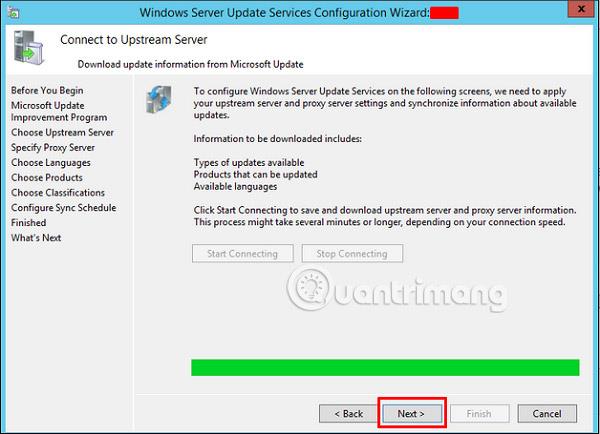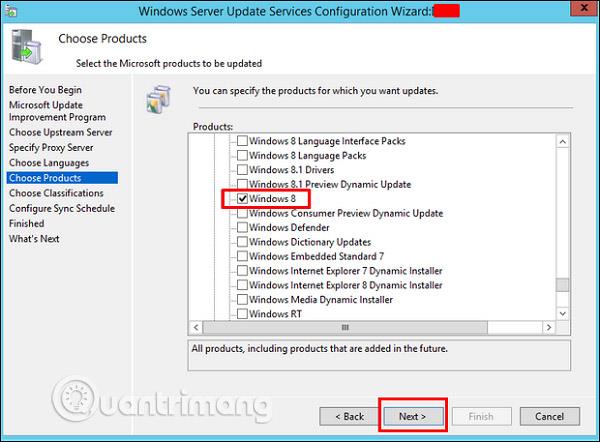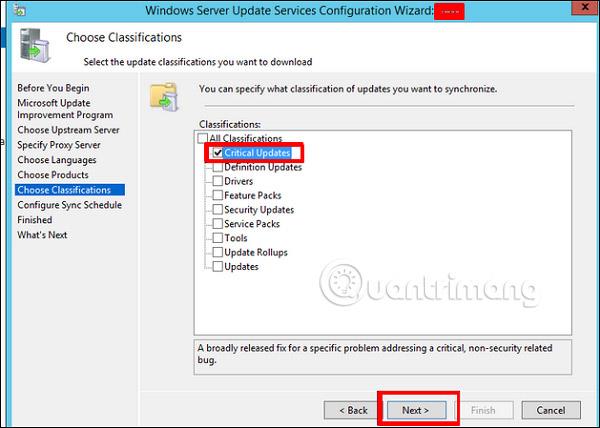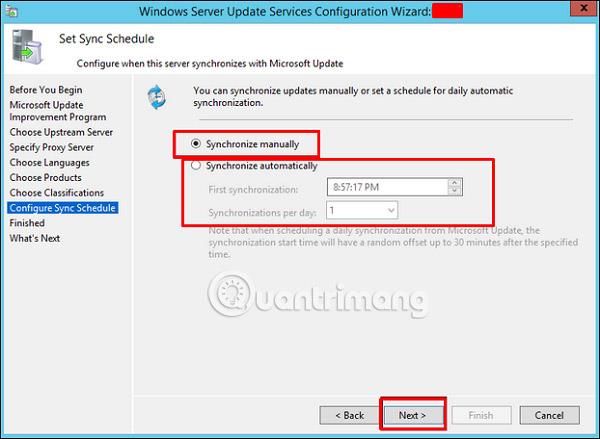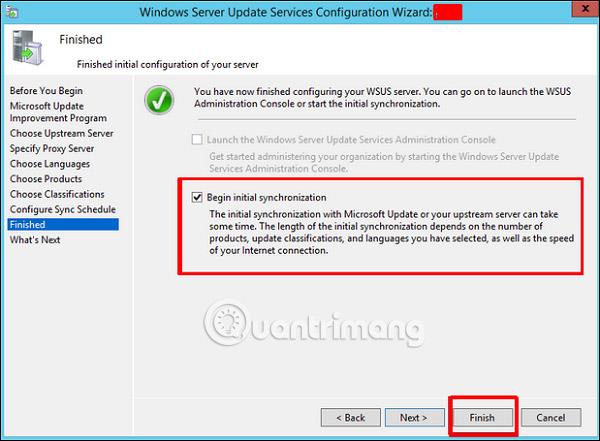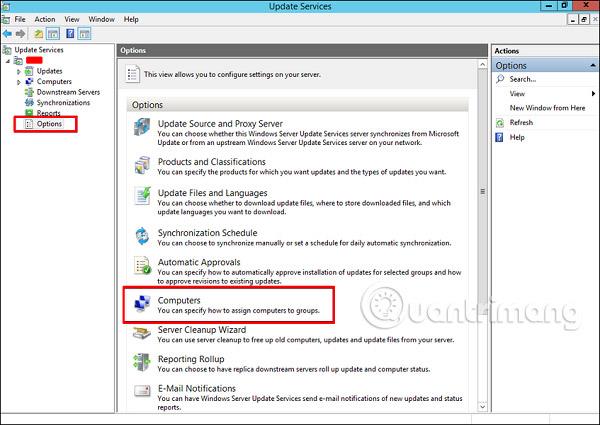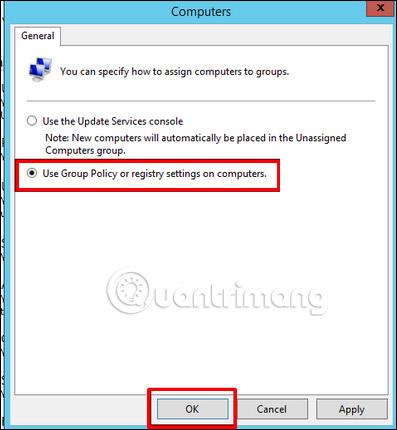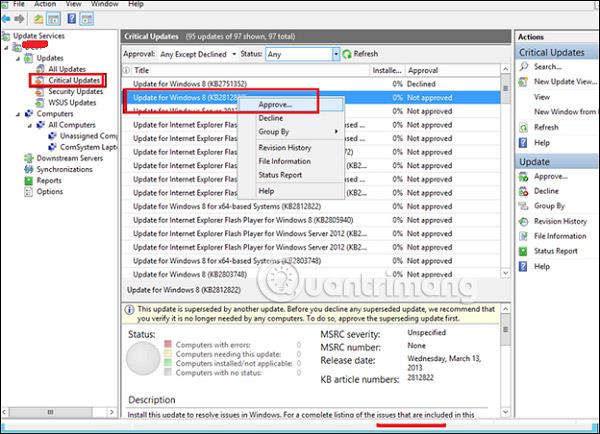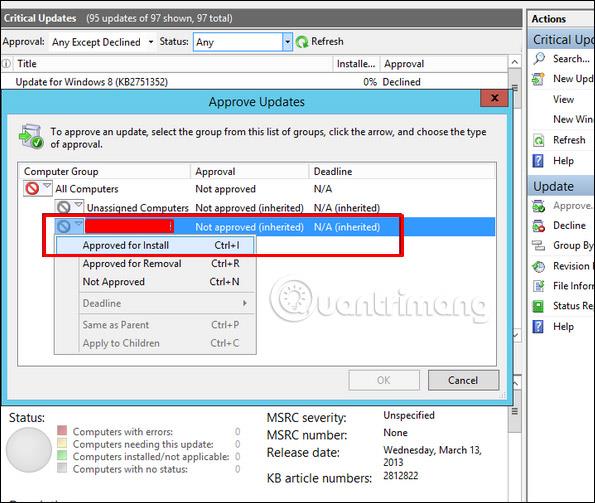Tässä artikkelissa näemme, kuinka WSUS määritetään ja viritetään Windows Server 2012: ssa . Määritä se noudattamalla näitä ohjeita:
Vaihe 1 - Kun avaat sen ensimmäisen kerran, siirry kohtaan "Palvelinhallinta" → Työkalut → Windows Server Update Services , jolloin ohjattu määritystoiminto avautuu. Napsauta Seuraava .
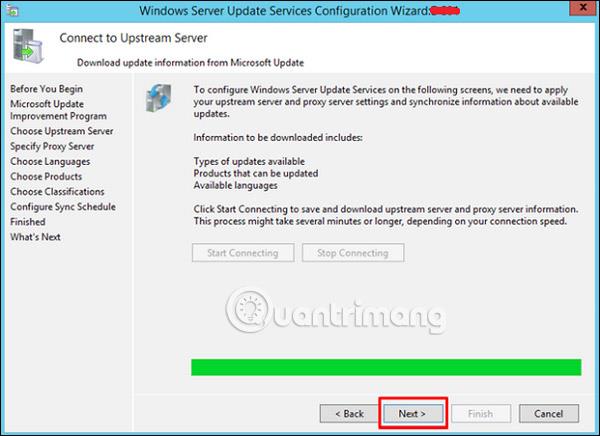
Vaihe 2 - Napsauta " Aloita yhdistäminen ". Odota, kunnes vihreä palkki on täynnä, ja napsauta sitten Seuraava .
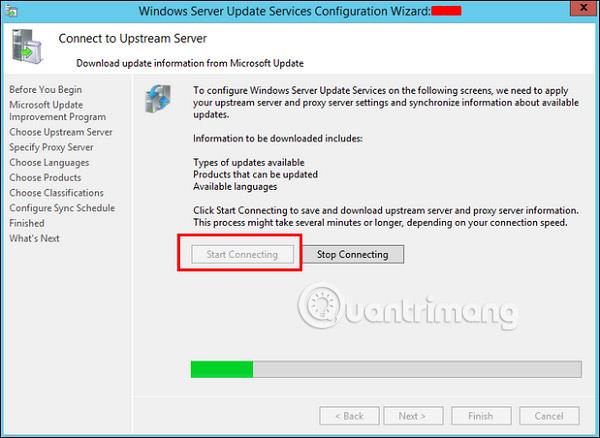
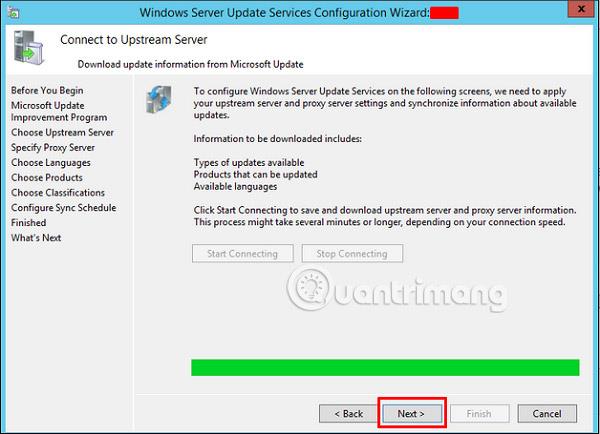
Vaihe 3 - Valitse päivityskieli, esimerkiksi englanti , ja valitse sitten Seuraava .
Vaihe 4 - Valitse kaikki tuotteet, jotka haluat päivittää. Tämä osio on tarkoitettu vain Microsoftin tuotteille, ja sinun tulee valita kaikki asiaankuuluvat tuotteet. Valitse sitten Seuraava .
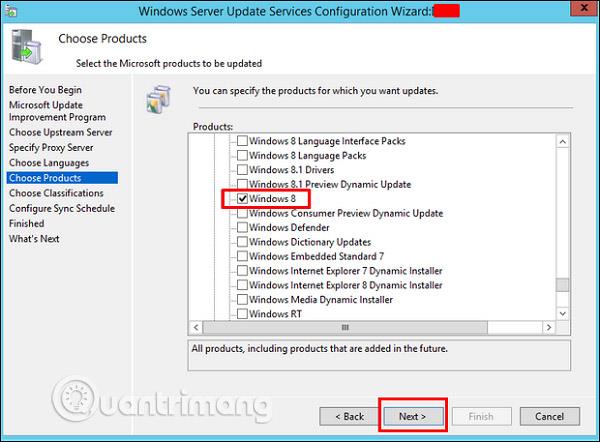
Vaihe 5 - Valitse ladattava päivitetty taksonomia. Jos sinulla on nopea internetyhteys, valitse kaikki, muussa tapauksessa valitse vain " Kriittiset päivitykset ".
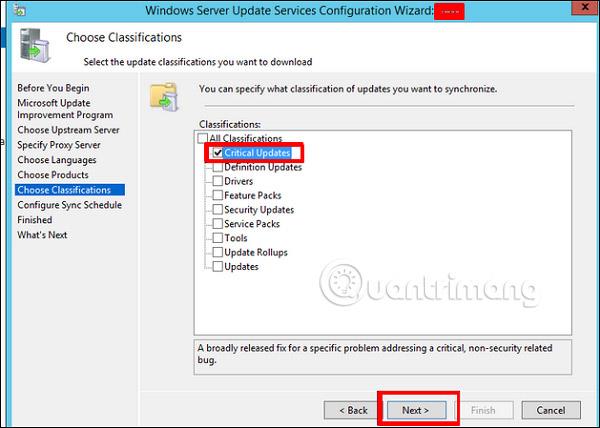
Vaihe 6 - Nyt sinun tulee ajoittaa automaattiset päivitykset yöksi ja napsauttaa sitten Seuraava .
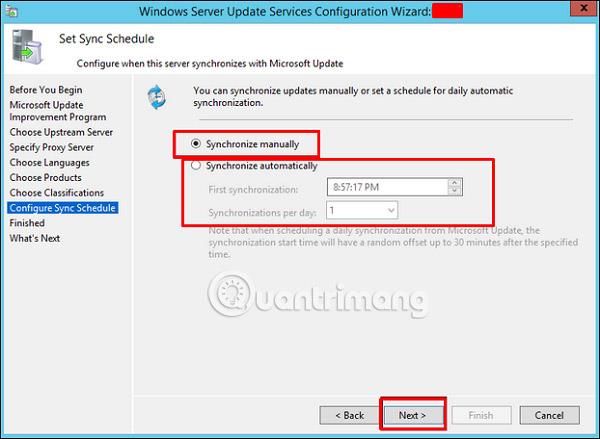
Vaihe 7 - Valitse Aloita ensimmäinen synkronointi -ruutu ja valitse Valmis .
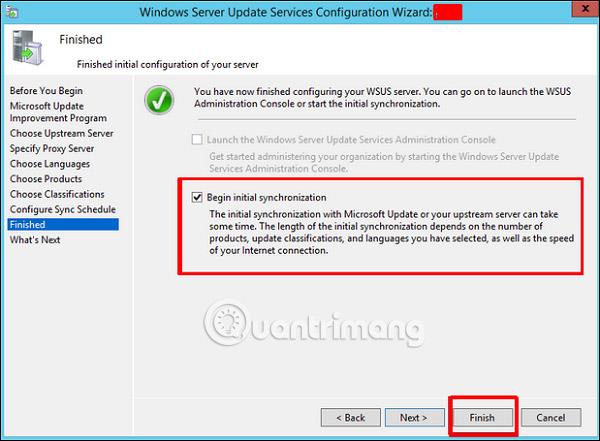
Vaihe 8 - Nyt WSUS-konsoli avataan ja sinun on lisättävä tietokone WSUS-palveluun. Voit tehdä tämän valitsemalla Asetukset → Tietokoneet .
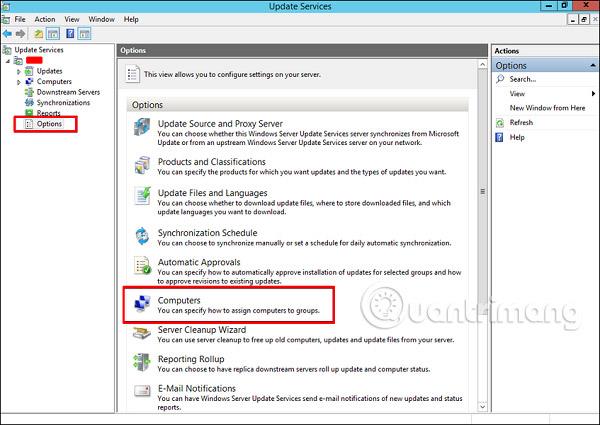
Vaihe 9 - Jos sinulla on Domain Controller -ympäristö , valitse toinen vaihtoehto kuten esimerkkitapauksessa. Jos ei, valitse ensimmäinen vaihtoehto ja napsauta sitten OK .
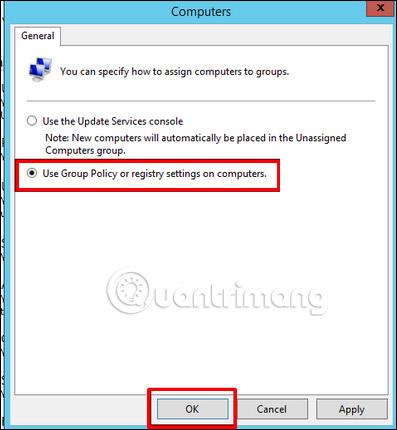
Vaihe 10 - Kun olet tehnyt kaikki edellä mainitut, sinun tulee hyväksyä päivitykset samalla tavalla kuin edellisessä versiossa. Voit tehdä tämän napsauttamalla päivityksiä hiiren kakkospainikkeella ja valitsemalla Hyväksy alla olevan kuvakaappauksen mukaisesti.
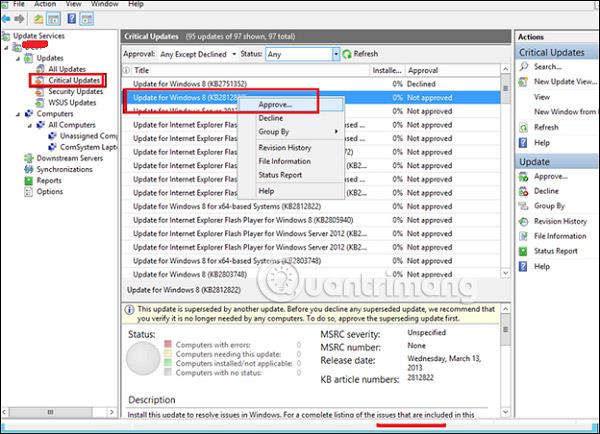
Vaihe 11 - Napsauta sitten Hyväksy asennusta alla olevan kuvakaappauksen mukaisesti.
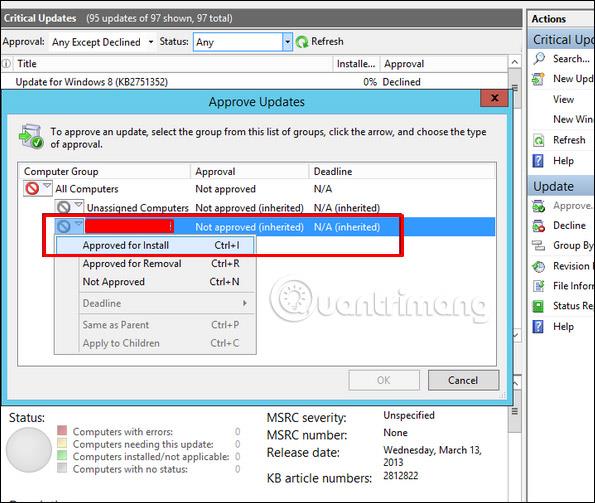
Katso lisää: